Beschreibung: Wenn Sie einen LANCOM Advancd VPN Client ab Version 3.x auf einem Windows System installieren wollen, auf dem bereits eine ältere Version des Advanced VPN Client installiert ist, so müssen Sie die installierte Software zunächst deinstallieren, um den LANCOM Advanced VPN Client der Version 3.x installieren zu können. 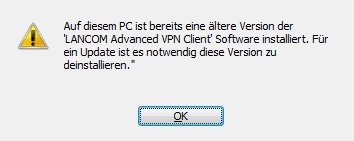 Voraussetzungen: Voraussetzungen: Info:
Wenn Sie die neuen Features der Software-Version 3.x nutzen möchten (siehe Release Notes ), benötigen Sie eine Lizenz der Version 3.0. Eine Voll-Lizenz oder eine Upgrade Lizenz erhalten Sie im F achhandel oder der Distribution.
Vorgehensweise: 1. Erstellen Sie eine Profil-Sicherung über das Konfigurationsmenü des LANCOM Advanced VPN Client (siehe Anleitung am Ende dieses Dokuments). 2. Sichern Sie alle Backup-Dateien auf einem externen Datenträger, damit diese im Falle einer Beschädigung wiederhergestellt werden können. 3. Deinstallieren Sie den LANCOM Advanced VPN Client. Info:
Ab der Software Version 2.32 (Build 218 ) bietet der LANCOM Advanced VPN-Client die Möglichkeit, die verwendete Lizenz während der Deinstallation zu deaktivieren . Führen Sie die Deaktivierung der Lizenz daher auf jeden Fall durch. Bei der Deaktiverung werden Ihnen auch die aktuell verwendeten Lizenzdaten angezeigt und per E-Mail zugesendet . Diese benötigen Sie bei der späteren Aktivierung des Advanced VPN Client im Schritt 6 . 4. Starten Sie den PC nach der Deinstallation des LANCOM Advanced VPN-Clients zwingend neu!! Info:
Wenn Sie den notwendigen System-Neustart nicht durchführen , können Sie den LANCOM Advanced VPN Client der Version 3.x anschließend nicht fehlerfrei installieren!! |
5. Laden Sie sich den LANCOM Advanced VPN Client Version 3.x von der LANCOM Webseite herunter ( download aktuelle Version ). 6. Installieren Sie den LANCOM Advanced VPN Client Version 3.x auf dem Windows System. 7. Aktivieren Sie die Software mit Ihren Lizenzdaten. 8. Importieren Sie die in Schritt 1 gesicherten Profile in den LANCOM Advanced VPN Client.
Sichern der Profileinstellungen: 1. Öffnen Sie das Menü Konfiguration → Profil-Sicherung → Erstellen. 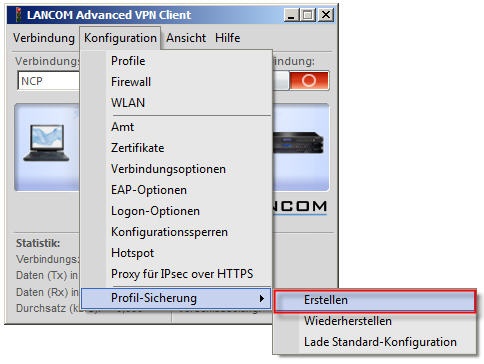 2 Bestätigen Sie die erscheinende Meldung mit Ja. Info:
Die gesicherten Profileinstellungen werden in der Datei NCPPHONE.SAV im Installationsverzeichnis des LANCOM Advanced VPN Client gesichert. Wenn Sie die Profileinstellungen wiederherstellen möchten, wählen Sie den Menüpunkt Konfiguration → Profil-Sicherung → Wiederherstellen . |